什么是 LLsMP?
LLsMP 是 Linux + LiteSpeed(OpenLiteSpeed)+ MySQL(MariaDB)+ PHP 的缩写,相较于大家所熟悉的 LAMP 或 LNMP 环境,LLsMP 对应一些人来说可能有一些陌生,其中不同的是,LLsMP 使用 LiteSpeed 或 OpenLiteSpeed 作为 web server。
LiteSpeed 是由 LiteSpeed Technologies, Inc 开发的一款 web 服务器软件,分为商业版(LiteSpeed 收费)与标准版(OpenLiteSpeed 免费开源)两个版本。LiteSpeed 可以和 cPanel 等虚拟主机控制面板配套使用,国外有一些比较高端的虚拟主机就采用了 LiteSpeed。对于一般用户,免费的 OpenLiteSpeed 也足够使用了。
LiteSpeed/OpenLiteSpeed 的优势是兼容 Apache,高性能,强大,安全并且易于使用,它可以只占用较小内存处理成千上万的并发连接。同时还针对 WordPress 等程序做了特别的优化,可以搭配官方的 LiteSpeed Cache 插件使用,效果要优于 WP Super Cache 等缓存插件。
今天这个教程教大家在 Debian 10 VPS 或服务器上安装 OpenLiteSpeed 1.6.21 + MariaDB 10.3.27 + PHP 7.4.16,随着各个软件的更新,你看到这篇文章时所安装的版本可能有所不同,但是操作方法都是一样的。
安装 OpenLiteSpeed 和 PHP 7.4
ols1clk 是 OpenLiteSpeed 官方提供的一键安装包,可以非常方便的安装 OpenLiteSpeed 以及 LsPHP 等环境,你甚至可以直接使用这个一键包一键安装好需要的环境和 WordPress。
首先使用 ssh 登录到 VPS 依次执行:
apt update && apt upgrade -y
apt install vim curl wget unzip -y
wget --no-check-certificate https://raw.githubusercontent.com/litespeedtech/ols1clk/master/ols1clk.sh && bash ols1clk.sh --adminpassword TMU5mTt4RP2nz7F5e --email username@gmail.com --lsphp 74 --listenport 80其中:adminpassword 是 OpenLiteSpeed 的 web 面板的管理员密码,请将 TMU5mTt4RP2nz7F5e 修改为你需要设置的密码,email 是你的管理员邮箱,请将 username@gmail.com 改成你自己的邮箱,lsphp 后面是需要安装的 PHP 版本,这里安装的版本是 7.4,如果你需要其他版本请将 74 改成对应的版本号(比如:如果需要5.6 版本则改为 56)。
执行安装脚本后,会提示你确认相关信息,输入 Y 并按回车确认,一般只需要一分钟左右,OpenLiteSpeed 和 PHP 就安装好了,所以我并没有使用 screen。安装完成后,访问 https://IP或已解析的域名:7080 就可以登录 OpenLiteSpeed 的管理面板。由于 SSL 证书是自签名的,不受浏览器信任,登录管理页面时浏览器提示证书问题只需要点击高级---继续访问就可以。默认的管理员账号是 admin,密码是我们在上一个步骤设置的。
面板默认是英文的,如果你不喜欢英文,也可以在右上角切换语言为中文:
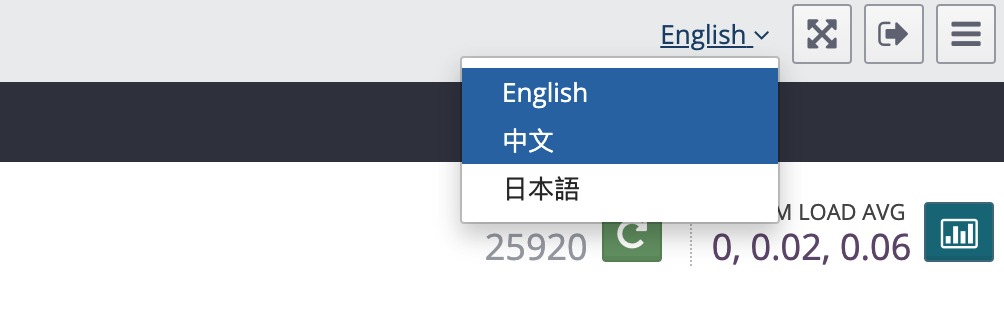
安装 MariaDB
安装
apt install mariadb-server -y运行设置向导
mysql_secure_installation可以按照参照以下设置:
...
Enter current password for root (enter for none):
# 由于是刚安装的,密码为空,这一步直接回车
OK, successfully used password, moving on...
...
Set root password? [Y/n] Y
# 是否设置 root 密码
New password:
Re-enter new password:
# 输入两次密码
Password updated successfully!
Reloading privilege tables..
... Success!
...
Remove anonymous users? [Y/n] Y
# 是否删除匿名用户,建议删除
... Success!
...
Disallow root login remotely? [Y/n] Y
# 是否禁止远程登录 root 用户,建议禁止
... Success!
...
Remove test database and access to it? [Y/n] Y
# 是否删除 test 数据库
- Dropping test database...
... Success!
- Removing privileges on test database...
... Success!
...
Reload privilege tables now? [Y/n] Y
# 是否重新加载权限表
... Success!
...
Thanks for using MariaDB!
创建网站
添加站点
登录 OpenLiteSpeed 管理面板,点击左边导航栏的 Virtual Hosts,可以看到已经有一个默认的站点,点击右边的 + 号添加新的网站,
- Virtual Host Name(虚拟主机名):随便设置,建议输入对应网站的域名
- Virtual Host Root(虚拟主机根目录):根据自己的喜好设置,个人喜欢放在 /home 下
- Config File(配置文件):只能放在固定的目录下,建议设置为:
conf/vhosts/$VH_NAME/vhconf.conf - Enable Scripts/ExtApps(启用脚本/外部应用程序):选择 Yes
- Restrained(访问管制 ):选择 Yes
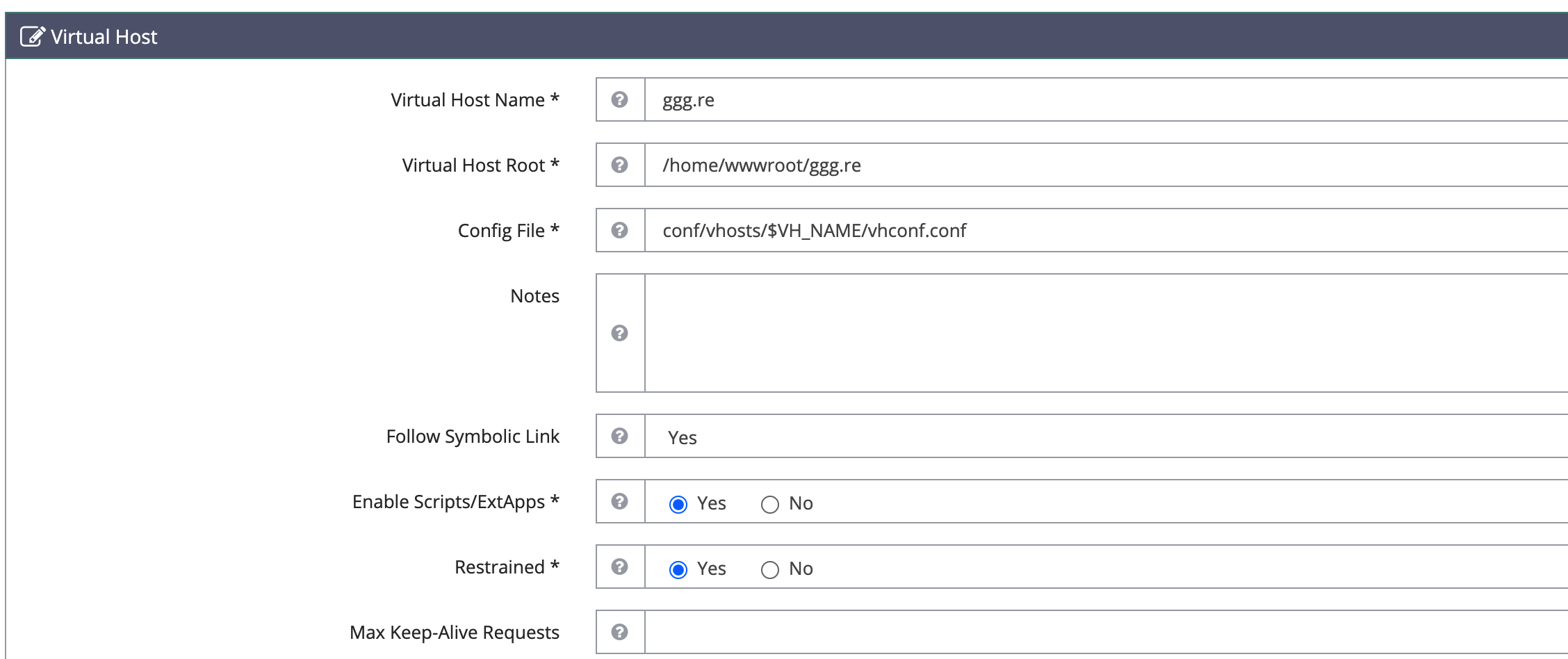
其他选项全部按照默认设置,然后点击右边的保存选项添加,会提示配置文件不存在,点击 CLICK TO CREATE 即可创建,再点保存就可以了。
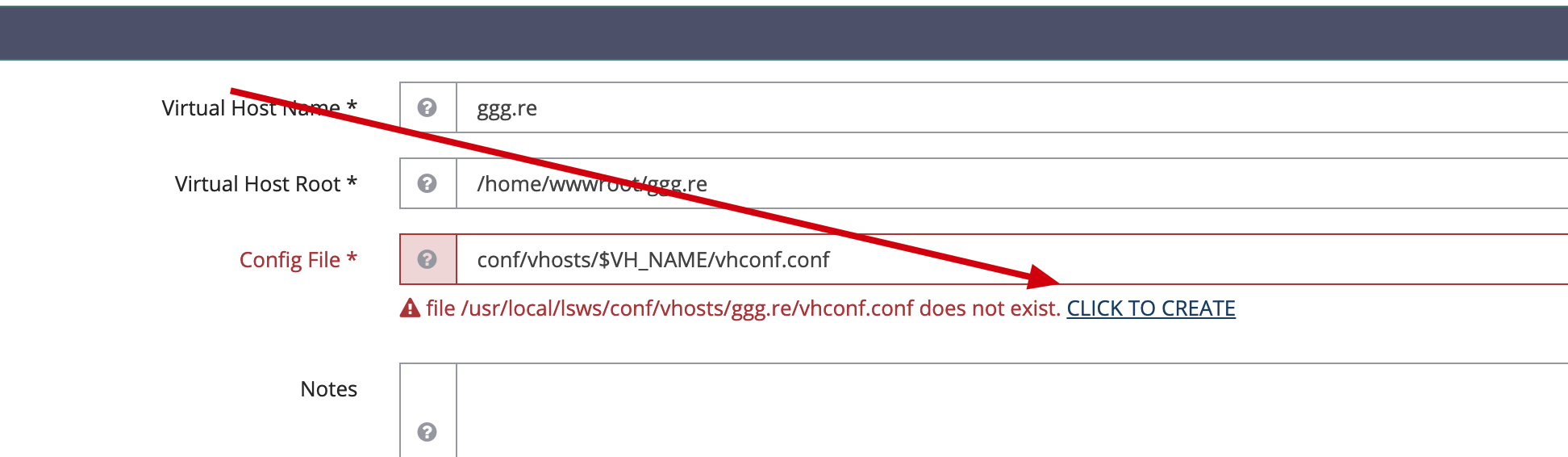
站点设置
在 Virtual Hosts List 页面,点击对应站点的域名就可以打开设置页面,点击 General,在 General 区域点击右边的 Edit 编辑:
- Document Root(文档根):需要设置为
$VH_ROOT/,对应的网站根目录就是我们在上一个步骤设置的路径 - Domain Name(域名)以及 Domain Aliases(别名):这里可以不填
- Enable GZIP Compression:推荐启用
- Enable Brotli Compression:推荐启用
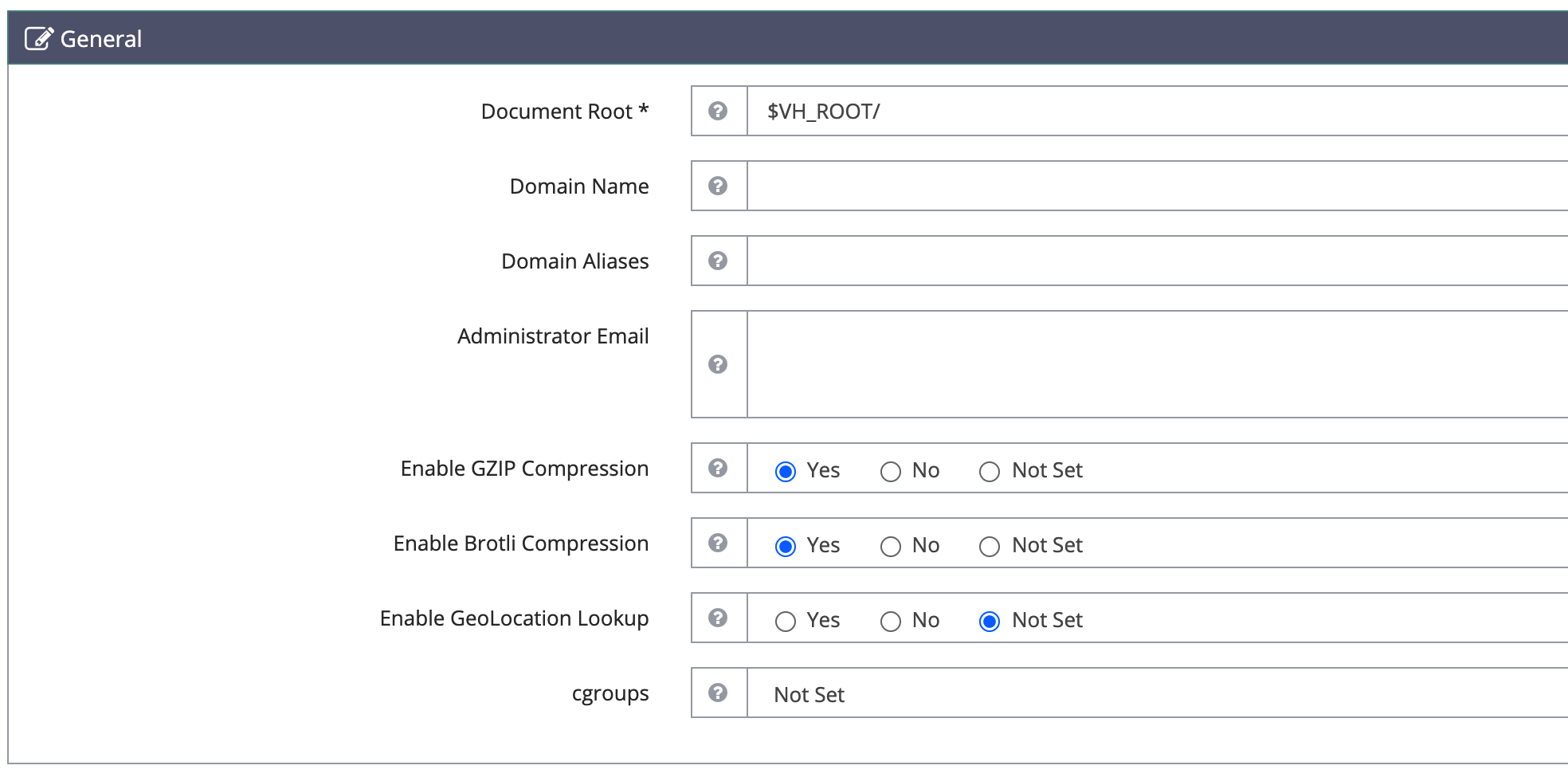
点击 Rewrite --- Rewrite Control --- Edit,开启这两个选项就可以启用伪静态,兼容 Apache 的 .htaccess:
- Enable Rewrite:启用伪静态
- Auto Load from .htaccess:自动加载 .htaccess
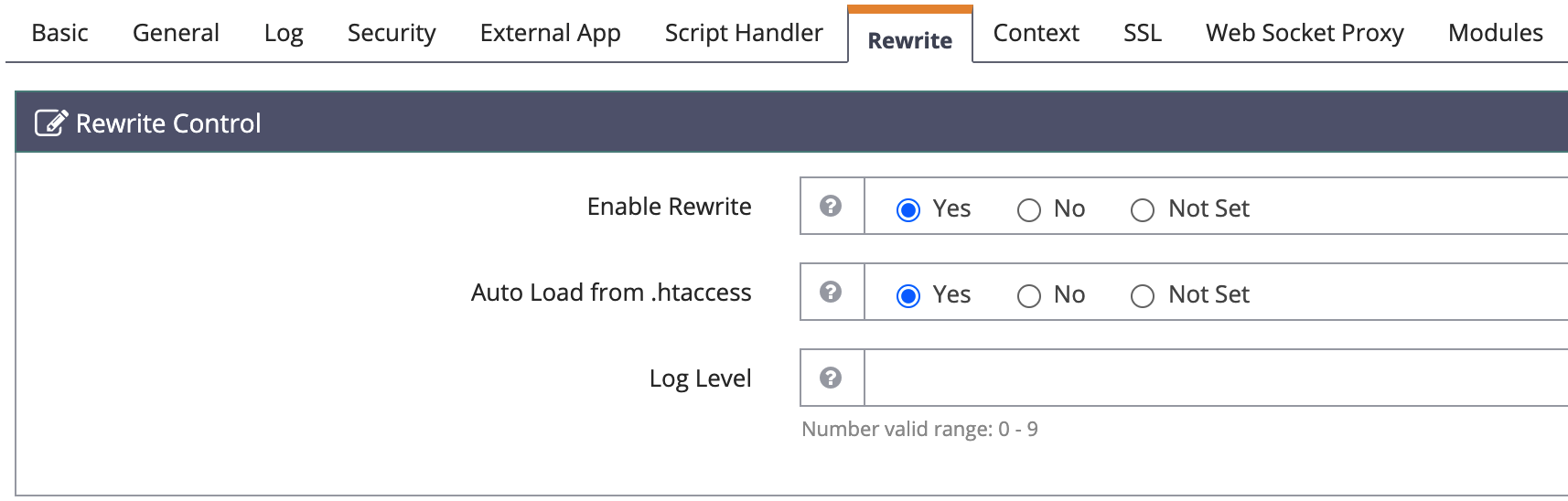
如果需要使用 https,请在 SSL 选项下设置 证书和私钥的路径,其他选项可以根据自己的需求设置。
配置 Listener
做完以上步骤,即使我们重启 OpenLiteSpeed,域名还是不能访问到对应的站点,我们还需要做一个额外的步骤,那就是配置监听器,这也是 OpenLiteSpeed 和 Nginx/Apache 不同的地方。
点击左边导航栏的 Listeners,可以看到已经有两个默认的监听器:
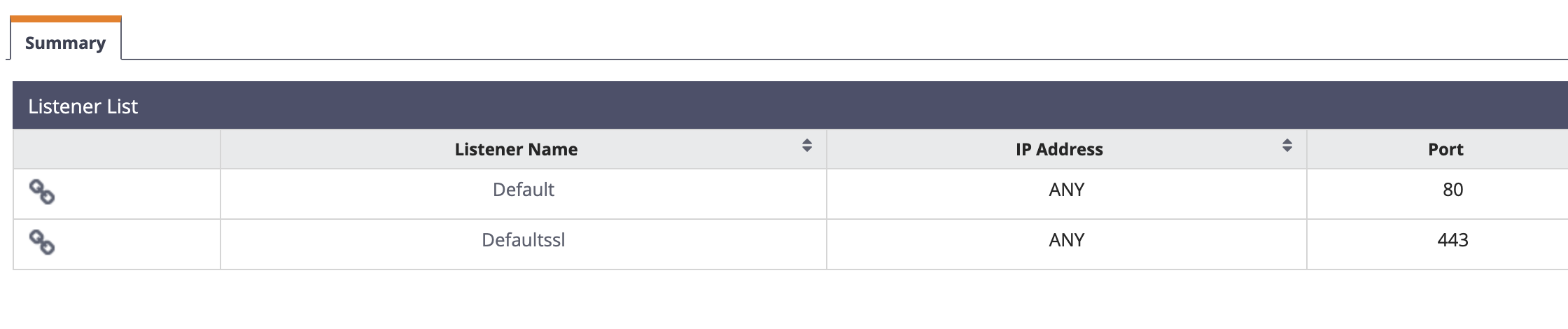
Default 和 Defaultssl 分别对应了 http(80 端口)和 https(443 端口),我们不需要修改默认的监听器,直接添加对应的域名使用即可。
点击 Default,在 Virtual Host Mappings 区域点击右边的 + 号:
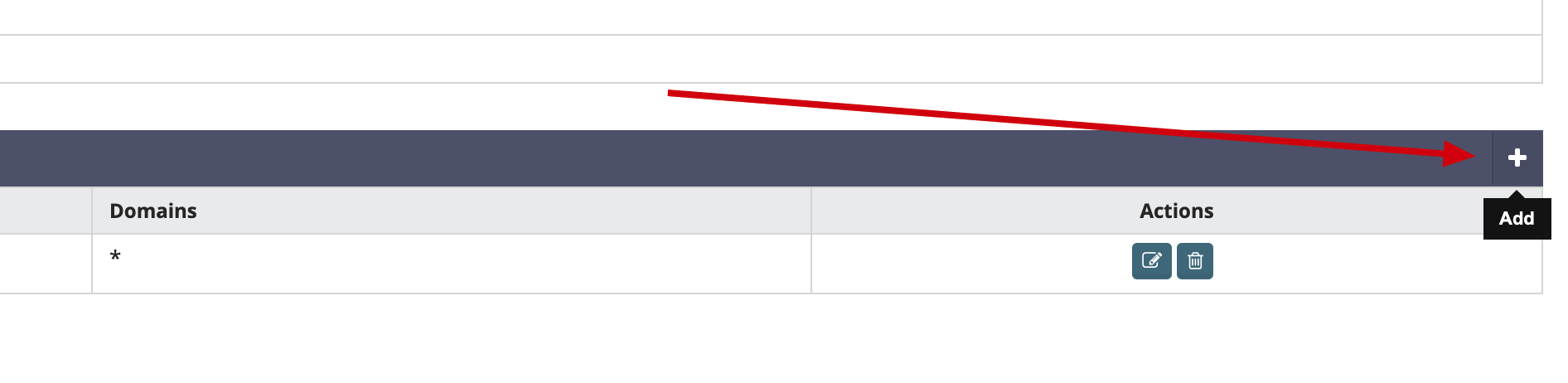
选择对应的网站并输入正确的域名,如果需要绑定多个域名,请用逗号分隔(输入域名不需要加 www 前缀,www 前缀的子域名和根域名算同一个域名),然后点击右边的保存:

如果你需要使用 https,在 Defaultssl 这个监听器中再重复一次刚才的操作就可以。
至此,我们已经成功创建了一个网站,好需要重启一下 OpenLiteSpeed,让我们刚才做的所有设置生效,点击面板上下图的位置就可以重启。事实上,在这个面板上做的 90% 以上的操作都是需要重启才能生效的。
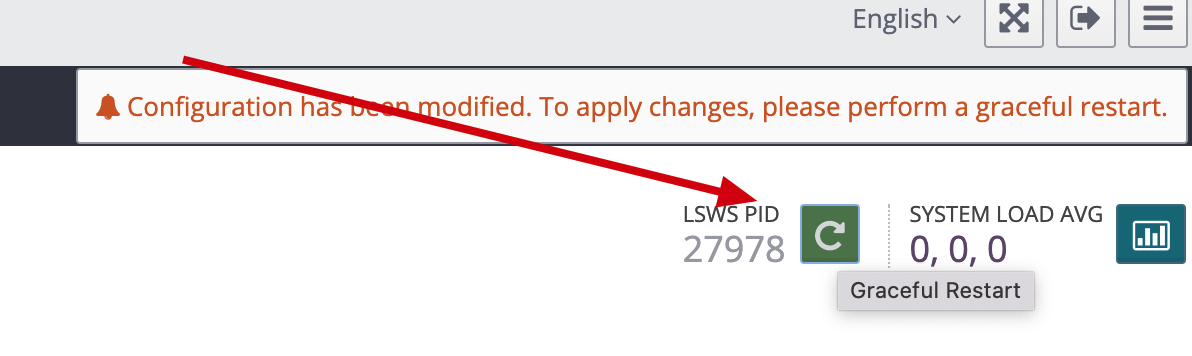
安装 WordPress
接下来,我们尝试安装一个 WordPress,当然如果你要使用其他程序,步骤也是一样的。
配置网站文件
mkdir -p /home/wwwroot/ggg.re
cd /home/wwwroot/ggg.re
wget https://wordpress.org/latest.tar.gz
tar xzvf latest.tar.gz
mv wordpress/* .
rm -rf wordpress/ latest.tar.gz
chown nobody:nogroup . -R创建数据库
登录 MariaDB:
mysql -u root -p创建数据库:
create database wordpress;
grant all on wordpress.* to 'wordpress' identified by 'hGABMFpqfYeahmKvU';
quit;我们使用上面的命令创建了一个名为 wordpress 的数据库,以及一个名为 wordpress 的数据库用户,密码是 hGABMFpqfYeahmKvU,你可以根据自己的需求设置。
安装
我们已经准备好了网站文件并创建好了数据库,请到域名注册商或 DNS 服务商平台管理解析,添加 A 记录解析域名到 VPS 的 IP 地址,等待域名解析生效后,访问域名就可以看到 WordPress 的安装向导,按照安装向导操作就可以。
其他设置
伪静态
关于伪静态的设置,还有一点需要注意的,和 Apache 不同的地方,如果 .htaccess 添加或者修改了内容,需要重启 OpenLiteSpeed 才能生效。
修改上传文件大小限制
编辑 php.ini:
vim /usr/local/lsws/lsphp74/etc/php/7.4/litespeed/php.ini修改 post_max_size 以及 upload_max_filesize 为合适的值即可:
post_max_size = 64M
upload_max_filesize = 64M重启 PHP 使设置生效:
touch /usr/local/lsws/admin/tmp/.lsphp_restart.txt是的,没有搞错,OpenLiteSpeed 重启 PHP 的方式就是创建一个 .lsphp_restart.txt 文件。
LiteSpeed Cache
如果使用 WordPress 等程序,可以到网站后台搜索安装 LiteSpeed Cache 插件,对于降低服务器系统资源的占用以及提高网站的访问速度有很大的帮助。
